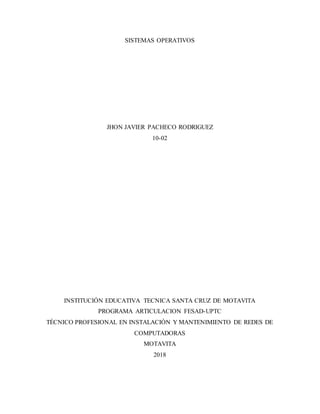
Pacheco jhon sistemas operativos (1)
- 1. SISTEMAS OPERATIVOS JHON JAVIER PACHECO RODRIGUEZ 10-02 INSTITUCIÓN EDUCATIVA TECNICA SANTA CRUZ DE MOTAVITA PROGRAMA ARTICULACION FESAD-UPTC TÉCNICO PROFESIONAL EN INSTALACIÓN Y MANTENIMIENTO DE REDES DE COMPUTADORAS MOTAVITA 2018
- 2. SISTEMAS OPERATIVOS JHON JAVIER PACHECO RODRIGUEZ 10-02 DOCENTE IEM: María del socorro Morato DOCENTE IES: yilbert Andrés Martínez castillo INSTITUCIÓN EDUCATIVA TECNICA SANTA CRUZ DE MOTAVITA PROGRAMA ARTICULACION FESAD-UPTC TÉCNICO PROFESIONAL EN INSTALACIÓN Y MANTENIMIENTO DE REDES DE COMPUTADORAS MOTAVITA 2018
- 3. TABLA DE CONTENIDO Contenido INTRODUCCIÓN......................................................................................................................... 4 1 OBJETIVOS ............................................................................................................................. 6 1.1 Objetivo general......................................................................................................... 6 2 SOLUCIÓN ......................................................................................................................... 7 2.1 Que es un sistema operativo? ..................................................................................... 7 2.2 Componentes de un sistema operativo? ...................................................................... 9 Componentes básicos de un Sistema operativo....................................................................... 9 Un proceso es,sencillamente, un programa en ejecución que necesita una serie de recursos para realizar su tarea: tiempo de CPU (CentralProcess Unit o Unidad de Proceso Central, es decir, el procesador principal del ordenador), memoria, archivos y dispositivos de E/S (entrada/salida). ................................................................................................................. 9 La memoria es como un gran almacén con casillas (bytes)) a los que se accede mediante una dirección única. Este almacén de datos es compartido por la CPU y los dispositivos de E/S. ... 9 2.3 Función de un sistema operativo? ..............................................................................11 Servir de intermediarioen la comunicaciónentre los usuarios y el hardware de la computadora..11 2. Administrar los recursos del sistema......................................................................................12 a. Administración de dispositivos .......................................................................................13 b. Administración de los sistemas de almacenamiento .........................................................13 c. Administración de trabajos .............................................................................................14 d. Administración de tareas................................................................................................14 e. Administración de seguridad ..........................................................................................15 2.4 Características de un sistema operativo? ....................................................................17 CLASIFICACIÓN DE LOS SISTEMAS OPERATIVOS......................................................................18 2.5 Ejemplos de sistemas operativos? ..............................................................................19 EJEMPLOS DE SISTEMAS OPERATIVOS....................................................................................19 2.6 Ventajas de un sistema operativo? .............................................................................21 Ventajas y Desventajas del Sistema Operativo ....................................................................21 2.7 Partes de un sistema operativo?.................................................................................24 Las partes de un Sistema Operativo.......................................................................................24 Sistemas operativos Multiproceso.........................................................................................25
- 4. Escalonamiento (Scheduling).................................................................................................26 2.8 Carga de un sistema operativo?..................................................................................28 Carga del Sistema Operativo.................................................................................................28 3 INSTALACIONES WINDOWS 7.............................................................................................29 Requerimientos o requisitos del sistema: .............................................................................29 Pasos previos a la instalación de Windows 7.........................................................................29 Particionamiento del disco duro...........................................................................................34 Instalación de Windows 7.....................................................................................................38 BIBLIOGRAFÍA ..........................................................................................................................51 Bibliografía...............................................................................................................................51
- 5. INTRODUCCIÓN Con el presente trabajo se busca conocer que es un sistema operativo y cuáles son sus principales componentes y que nos facilitad para nuestro aprendizaje, para ello debemos analizar y entender cada una de las herramientas que tiene un sistema operativo. También por otra parte entender los beneficios que nos ofrece para un aprendizaje autónomo e intelectual por parte del alumno el cual debe navegar las distintas herramientas que un sistema operativo tiene. Finalmente con este trabajo busco mejora mi análisis y maneje miento de un sistema operativo para ello debo navegar cada una de las páginas web para buscar información concreta y pertinente.
- 6. 1 OBJETIVOS 1.1 Objetivo general Conocer que es un sistema operativo y cuáles son sus componentes 1.2 objetivos específicos Navegar las distintas páginas web con el fin de encontrar información de calidad acerca de que es un sistema operativo Identificar cada uno de los beneficios que tiene un sistema operativo Analizar cuáles son las ventajas y desventajas de un sistema operativo y que nos aportan al momento de hacer su respectiva instalación
- 7. 2 SOLUCIÓN 2.1 Que es un sistema operativo? Según (tecnología-informatca.com) un sistema operativo es: Existen muchos tipos de Sistemas Operativos, cuya complejidad varía dependiendo de qué tipo de funciones proveen, y en qué tipo de equipo puede ser usado. Algunos sistemas operativos permiten administrar gran cantidad de usuarios, en cambio otros controlan dispositivos de hardware como bombas de petróleo. Cuando el sistema operativo comienza a funcionar, inicia los procesos que luego va a necesitar para funcionar correctamente. Esos procesos pueden ser archivos que necesitan ser frecuentemente actualizados, o archivos que procesan datos útiles para el sistema. Es posible tener acceso a distintos procesos del sistema operativo, a través del administrador de tareas, donde se encuentran todos los procesos que están en funcionamiento desde la inicialización del sistema operativo hasta su uso actual. Una de las atribuciones del sistema operativo es cargar en la memoria y facilitar la ejecución de los programas que el usuario utiliza. Cuando un programa está en ejecución, el sistema operativo continúa trabajando. Por ejemplo, muchos programas necesitan realizar acceso al teclado, vídeo e impresora, así como accesos al disco para leer y grabar archivos. Todos esos accesos son realizados por el sistema operativo, que se encuentra todo el tiempo activo, prestando servicios a los programas que están siendo ejecutados. El sistema operativo también hace una administración de los recursos de la computadora, para evitar que los programas entren en conflicto. Por ejemplo, el sistema operativo evita que dos programas accedan simultáneamente al mismo sector de la memoria, lo que podría
- 8. causar grandes problemas. El sistema operativo funciona como un “maestro”, procurando que todos los programas y todos los componentes de la computadora funcionen de forma armónica. El sistema operativo también hace una administración de los recursos de la computadora, para evitar que los programas entren en conflicto. Por ejemplo, el sistema operativo evita que dos programas accedan simultáneamente al mismo sector de la memoria, lo que podría causar grandes problemas. El sistema operativo funciona como un “maestro”, procurando que todos los programas y todos los componentes de la computadora funcionen de forma armónica. En mi punto de vista un sistema operativo es aquel que permite administrar una gran cantidad de usuarios, también es aquel gestiona recursos sobre el hardware del computador para que su ejecución sea de modo privilegiado y segura. Un sistema operativo también es el encargado de administrar recursos en la computadoras para evitar que estos entre en paro e incluso llegar a dejar de funcionar Ilustración 1 sistema operativo Fuente:http://www.todosobretusistemaoperativo.com/sistema-operativo/
- 9. 2.2 Componentes de un sistema operativo? Según (moodle2015-16.ua.es,2015)loscomponentesde unsistemaoperativoson: Componentes básicos de un Sistema operativo Los componentes básicos de un sistema operativo son los siguientes: 1. Gestión de procesos Un proceso es, sencillamente, un programa en ejecución que necesita una serie de recursos para realizar su tarea: tiempo de CPU (Central Process Unit o Unidad de Proceso Central, es decir, el procesador principal del ordenador), memoria, archivos y dispositivos de E/S (entrada/salida). Es función del sistema operativo: Planificación de procesos: decide qué proceso emplea el procesador en cada instante de tiempo. Mecanismos de comunicación entre procesos: permiten comunicar a dos procesos del sistema operativo. Mecanismos de sincronización: permiten coordinar a procesos que realizan accesos concurrentes a un cierto recurso. 2. Administración de memoria principal La memoria es como un gran almacén con casillas (bytes)) a los que se accede mediante una dirección única. Este almacén de datos es compartido por la CPU y los dispositivos de E/S. El Sistema operativo se encarga de gestionar este espacio como responsable de: Conocer qué partes de la memoria están siendo utilizadas y por quién. Decidir qué procesos se cargarán en memoria cuando haya espacio disponible
- 10. Asignar y reclamar espacio de memoria cuando sea necesario 3. Administración de ficheros Gestiona la manera en que la información se almacena en dispositivos de entrada/salida que permiten el almacenamiento estable. 4. Gestión de los dispositivos de entrada/salida (driver) Parte del sistema operativo que conoce los detalles específicos de cada dispositivo, lo que permite poder operar con él. Además, el sistema operativo ofrece: Lanzador de aplicaciones: permite el lanzamiento de un programa. Esto incluye los intérpretes de órdenes textuales y los basados en gestores de ventanas. Llamadas al sistema: conjunto de servicios que los procesos pueden solicitar al sistema operativo. Ilustración 2componentes de un sistema operativo Fuente:https://es.slideshare.net/123jos/sistema-operativo-5233566
- 11. 2.3 Función de un sistema operativo? Según (lcsistemasoperativos.wordpress.com, 2015)la función de un sistema operativo es: Servir de intermediario en la comunicación entre los usuarios y el hardware de la computadora Interacción SO con el resto de las partes Para realizar esta función, el sistema operativo debe proporcionar a los usuarios un ambiente de trabajo cómodo, accesible, eficiente y seguro. El sistema operativo el que se encarga de manejar el hardware de la computadora, lo que hace que los usuarios no requieran de conocimientos de electrónica para hacer uso de la misma (abstracción del hardware a los usuarios). Al utilizarse un sistema operativo es como si se colocara una capa de software sobre el hardware, con el objeto de que éste maneje todas las partes del sistema y presentar al usuario una interfaz o máquina virtual que es más fácil de entender y programar.
- 12. 2. Administrar los recursos del sistema El sistema operativo proporciona un sistema lógico de comunicación y control (ordenado, seguro, consistente y eficiente) entre los distintos componentes que integran la computadora: el CPU, la memoria principal, las unidades de almacenamiento secundario y los dispositivos de entrada/salida. Además, se encarga de ofrecer una distribución ordenada y controlada de los recursos de que dispone el sistema entre los distintos programas que los requieren. Administrando los recursos de la computadora, el sistema operativo tiene control sobre el funcionamiento básico de la misma. Con el fin de poder cumplir con las funciones antes descritas, es necesario que el sistema operativo realice las actividades de administración de programas, administración de tareas, administración de dispositivos, administración de usuarios, administración de seguridad, etc.
- 13. a. Administración de dispositivos Como se mencionó anteriormente, el sistema operativo debe ser capaz de controlar todos los componentes del sistema. Por ejemplo, debe manejar las entradas y las salidas de los datos a través de las unidades de entrada/salida, manteniendo los detalles del control de los dispositivos dentro del sistema operativo, pero al reemplazar o agregar un nuevo dispositivo, sólo debe cambiarse en el sistema operativo la rutina de control que se encarga de manejar este dispositivo. b. Administración de los sistemas de almacenamiento Debe proporcionar un sistema para el manejo de los archivos y las funciones necesarias para conocer como éstos quedan guardados en las unidades de almacenamiento secundario. Este sistema de manejo de archivos realizará todas las tareas que permitan el almacenamiento y recuperación de datos que sean requeridas por los usuarios. Los programas de aplicación no saben dónde se encuentran almacenados los datos o cómo recuperarlos, ya que estos conocimientos están contenidos en las rutinas de métodos de acceso del sistema o en los controladores de dispositivos. Cuando un programa requiere leer datos, le envía una orden al sistema operativo mediante un código de instrucción, éste busca el dato y lo entrega al programa. A la inversa, cuando el programa requiere guardar datos, los mismos son enviados al sistema operativo, quien es el que se encarga de ubicar espacio libre en el medio de almacenamiento y procesar su almacenamiento.
- 14. c. Administración de trabajos El sistema operativo interpreta y responde a los comandos que ingresa el usuario, cargando en memoria principal, si es necesario, el programa correspondiente para su ejecución. En algunos casos, este proceso puede requerir la carga adicional de otros programas. Los sistemas operativos no son todos iguales, algunos tienen características sobresalientes, tales como la habilidad de ejecutar más de una tarea a la vez (multitarea), soportar más de un usuario trabajando al mismo tiempo (multiusuario), proporcionar un sistema de seguridad que proteja el acceso a los equipos y los datos, etc. En el caso de los sistemas multiusuario, el sistema operativo debe decidir si acepta o no ejecutar el programa o trabajo requerido por un usuario, para lo cual debe verificar si el usuario está registrado y si el mismo tiene autorización para utilizar este programa. d. Administración de tareas En los sistemas monotarea, la administración de tareas es mínima, ya que para poder ejecutarse una nueva tarea tiene que haber finalizado la
- 15. tarea previa. Pero en los sistemas multitarea, el sistema operativo es el responsable de la operación simultánea de uno o más programas (tareas), distribuyendo los recursos (CPU, memoria principal, etc.) entre las distintas tareas y coordinando su funcionamiento. Los sistemas operativos avanzados poseen la habilidad de asignar prioridades a las tareas de modo tal que se pueda cambiar el orden de ejecución de las mismas. El número de programas que pueden ser efectivamente ejecutados depende de la cantidad de memoria principal disponible, tipo y velocidad del CPU, así como también de la eficiencia y capacidades del mismo sistema operativo. La multitarea se realiza aprovechando las diferencias de velocidades de trabajo del CPU y de entrada/salida, mientras un programa está esperando una entrada, se pueden ejecutar instrucciones de otro programa. Cuando una computadora ejecuta simultáneamente varias tareas, surge la necesidad de administrar la asignación de los diferentes recursos requeridos por las mismas. El sistema operativo se encarga de asignar dinámicamente a cada tarea en ejecución los recursos que ésta requiere para su uso exclusivo durante el tiempo que sea necesario, siempre que estén disponibles y puedan ser utilizadas por el usuario a quien pertenece la tarea. Además se encarga de que no se presenten conflictos en la ejecución de las diferentes tareas. e. Administración de seguridad El sistema operativo debe proteger a la computadora del acceso o utilización por usuarios no autorizados, para lo cual debe proporcionar un sistema de creación y control de cuentas de usuarios, así como los mecanismos para el procesamiento de la identificación de los mismos cuando acceden al
- 16. equipo. El sistema operativo debe mantener registro de la actividad del sistema y llevar la contabilidad de la utilización de los recursos por parte de los usuarios. También deben proveer los procedimientos para el respaldo de archivos y la recuperación del sistema en caso de presentarse fallos en el mismo. Ilustración 3funcion sistema operativo Fuente:http://www.proyectoautodidacta.com/comics/funciones-del-sistema-operativo/
- 17. 2.4 Características de un sistema operativo? Según (loyvan.com,2014) las característicasde un sistemaoperativoson: Características de los Sistemas Operativos Por lo regular los sistemas operativos cuentan con las siguientes características: Conveniencia: El uso de un Sistema Operativo hace más conveniente el empleo de un ordenador. Eficiencia: Un Sistema Operativo posibilita que los elementos del ordenador se empleen de forma más efectiva. Evolución: Un Sistema Operativo deberá diseñarse de forma que facilite el crecimiento, ensayo o incorporación eficiente de novedosas funciones del sistema sin interrumpir el servicio. Administración del hardware: El Sistema Operativo tiene como objetivo controlar de una óptima forma los recursos del ordenador con respecto al hardware, es decir, designar cada proceso una parte del procesador para compartir los recursos. Conectar dispositivos: El Sistema Operativo debe facilitar la comunicación de los dispositivos periféricos, cuando el usuario necesite organizar la información para un acceso ágil y con seguridad. Controlar las comunicaciones en red: El Sistema Operativo hace posible que el usuario controle con mayor comodidad todo lo relacionado con la instalación y empleo de las redes de computadores. Permitir las entradas y las salidas: Un Sistema Operativo brinda la facilidad al usuario de tener acceso y control sobre los dispositivos de Entrada/Salida de la computadora. Evita que otros usuarios intervengan: El Sistema Operativonopermite que losusuariosse bloqueenentre ellos,ofreciendoinformaciónsobre si laaplicaciónestasiendoutilizadaporotro usuario.
- 18. Según (mariapinto.es, 2018) los sistemas operativos se clasifican en: CLASIFICACIÓN DE LOS SISTEMAS OPERATIVOS Los sistemas operativos se pueden clasificar atendiendo a: ADMINISTRACIÓN DE TAREAS: o MONOTAREA: los que permiten sólo ejecutar un programa a la vez o MULTITAREA: los que permiten ejecutar varias tareas o programas al mismo tiempo ADMINISTRACIÓN DE USUARIOS o MONOUSUARIO: aquellos que sólo permiten trabajar a un usuario, como es el caso de los ordenadores personales o MULTIUSUARIO: los que permiten que varios usuarios ejecuten sus programas a la vez. ORGANIZACIÓN INTERNA O ESTRUCTURA o Monolítico o Jerárquico o Cliente-servidor MANEJO DE RECURSOS O ACCESO A SERVICIOS o CENTRALIZADOS: si permite utilizar los recursos de un solo ordenador o DISTRIBUIDOS: si permite utilizar los recursos (CPU, memoria, periféricos...) de más de un ordenador al mismo tiempo o En mi punto de vista los sistemas operativos se clasifican según administración de tarea la cual tiene subtemas, administración de usuarios que tiene sub temas, por su organización interna o estructura, y por el manejo de recursos o acceso a servicios
- 19. 2.5 Ejemplos de sistemas operativos? Según (mariapinto.es, ejemplos de sistemas operativos , 2018) los ejemplos de sistemas operativos son: EJEMPLOS DE SISTEMAS OPERATIVOS Algunos sistemas operativos son: DOS: Familia de sistemas operativos para PC. Sus siglas significan Disk Operación Sistema. Fue creado para ordenadores IBM y fue muy popular. Carece de interfaz gráfica y no es multiusuario ni multitarea. Con la aparición del sistema operativo Windows fue rápidamente sustituido. WINDOWS: Familia de sistemas operativos no libres desarrollados por la empresa Microsoft Corporación, que se basan en una interfaz gráfica que se caracteriza por la utilización de ventanas. La última versión es Windows XP en la que convergen las dos líneas de desarrollo que hasta entonces se mantenían de forma separada en otras versiones: versiones basadas en MS-DOS y versiones basadas en NT (Network Tecnología) UNÍX: Familia de sistemas operativos que comparten unos criterios de diseño e interoperabilidad en común, que descienden de una primera implementación original de AT&T. Se trata de un sistema operativo portable, multitarea y multiusuario. GNU/LINUX:Sistema operativo libre creado por Richard Stallman. Sistema operativo libre creado por Richard Stallman. GNU es un acrónimo que significa GNU no es Unix («GNU's Not Unix»). Un sistema operativo libre quiere decir que los códigos completos del sistema estarán disponibles para todo el mundo, sin tener que pagar por un programa. Como resultado, un usuario que necesita cambios en el sistema será siempre libre para hacerlos por sí mismo, o de contratar a cualquier programador o empresa disponible para hacerlos por él. Los usuarios no estarán ya a merced de un programador o una empresa que sea dueña de los códigos fuente y sea
- 20. la única en posición de hacer cambios. Según su creador, R. Stallman, un software es libre si cumple estas condiciones: Cualquiera tiene libertad para ejecutar el programa, con cualquier propósito Cualquiera tiene libertad para modificar el programa para adaptarlo a sus necesidades. Y para ello, se debe tener acceso al código fuente, porque modificar un programa sin disponer del código fuente es extraordinariamente dificultoso. Se tiene la libertad para redistribuir copias, tanto gratis como por un cánon Se tiene la libertad para distribuir versiones modificadas del programa, de tal manera que la comunidad pueda beneficiarse con sus mejoras. Ilustración 4ejemplo de sistema operativo Fuente: https://www.mindmeister.com/es/944971508/sistemas-operativos
- 21. 2.6 Ventajas de un sistema operativo? Según (sites.google.com)lasventajasydesventajasde unsistemaoperativo son: Ventajas y Desventajas del Sistema Operativo Linux Ventajas: El mejor costo del mercado, gratuito o un precio simbólico por el cd. Tienes una enorme cantidad de software libre para este sistema Mayor estabilidad por algo lo usan en servidores de alto rendimiento Entorno grafico (beryl) mejor que el Aero de Windows… Existen distribuciones de Linux para diversos tipos de equipo, hasta para máquinas de 64 bits. Las vulneralidades son detectadas y corregidas más rápidamente que cualquier otro sistema operativo. Desventajas: Para algunas cosas debes de saber usar Unix La mayoría de los ISP no dan soporte para algo que no sea Windows (ignorantes). No Existe mucho software comercial. Muchos juegos no corren en Linux. Windows Ventajas: Es más conocido Es el que tiene más software desarrollado… Desventajas:
- 22. El costo es muy alto Las nuevas versiones requieren muchos recursos La mayoría de los virus están hechos para win Puedes tener errores de compatibilidad en sistemas nuevos. Históricamente es más inestable de los 3. Mac Ventajas: mejor interfaz gráfica del mercado Ideal para diseño gráfico. Es muy estable Desventajas: Costoso (aunque viene incluido con la maquina) Existe poco software para este sistema operativo. Es más complicado encontrar gente que la pueda arreglar en caso de fallas. Ventajas del sistema operativo Windows: * En general, la principal ventaja de este sistema operativo es su gran popularidad. Esto hace que haya muchas este. Además de que permite un mejor intercambio y compatibilidad entre las distintas computadoras, dado qu intercambio de información entre diferentes sistemas)
- 23. Imagen N 5 ventajas y desventajas de un sistema operativo Fuente: http://jenma92015.blogspot.com/2015/03/
- 24. 2.7 Partes de un sistema operativo? Según (tecnologia-informatica.com) partes de un sistema operativo son: Las partes de un Sistema Operativo El sistema operativo de una computadora que es usado por muchas personas al mismo tiempo, es un sistema complejo. Contiene millones de líneas de instrucciones escritas por programadores. Para hacer los sistemas operativos más fáciles se ser escritos, son construidos como un conjunto de módulos, siendo cada módulo responsable de realizar una función. Los módulos típicos en un gran Sistema Operativo multiusuario generalmente son: Núcleo (Kernel en inglés) Administrador de procesos Scheduler Administrador de archivos El Núcleo – Ejecución en Tiempo-Real El núcleo de un sistema operativo es algunas veces llamado EJECUCION en tiempo real. Algunas de las funciones ejecutadas son: Intercambio entre programas Control y programación de los dispositivos de hardware Administración de memoria Administración de procesos Escalonamiento de tareas Comunicación entre procesos Procesamiento de excepciones y de interrupciones Nuestro sistema simple de monitorización de seguridad (que vimos arriba) no tendría todas las funciones mencionadas, ya que probablemente sería un sistema mono-tarea, ejecutando sólo un programa. Por lo tanto, no necesitaría gestionar cambios entre más de un programa o permitir comunicación entre programas (comunicación entre procesos). La administración de la memoria sería innecesaria, ya que el programa residiría permanentemente en la ROM o en una EPROM (una forma programable especial de ROM).
- 25. Un sistema operativo diseñado para administrar un gran número de usuarios necesitaría de un núcleo para ejecutar todas las funciones descriptas. Los programas de los usuarios generalmente son almacenados en disco y necesitan ser cargados en memoria antes de ser ejecutados. Esto plantea la necesidad de administrar la memoria, ya que la memoria de la computadora necesitaría ser explorada para localizar un área libre para cargar un programa de usuario en la misma. Cuando el usuario finaliza la ejecución del programa, la memoria consumida por éste necesita ser liberada y puesta a disposición de otro usuario cuando la solicite. Sistemas operativos Multiproceso Algunos sistemas ejecutan sólo un único proceso, otros sistemas ejecutan múltiples procesos a lavez. La mayoría de las computadoras están basadas en un único procesador, y un procesador puede ejecutar sólo una instrucción cada vez. Por lo tanto, como es posible que un único procesador ejecute procesos múltiples? La respuesta inmediata es que no lo hace de ese modo. El procesador ejecuta un proceso por un periodo pequeño de tiempo, y entonces se mueve al próximo proceso y así continuamente. Como el procesador ejecuta millones de instrucciones por segundo, da la impresión de que muchos procesos están siendo ejecutados al mismo tiempo.
- 26. En un sistema operativo que soporta más de un proceso a la vez, algún mecanismo debe ser usado para intercalar tareas. Hay dos maneras para hacer este cambio: Escalonamiento por Cooperación: indica que una tarea que está siendo ejecutada actualmente dejará voluntariamente en algún momento el procesador y permitirá que otros procesos sean ejecutados. Escalonamiento por Prioridades: significa que una tarea corriente será interrumpida y el procesador se dedica a otro proceso en estado de espera. El problema del cambio por cooperación es que un proceso podría tardar y así denegar la ejecución de otros procesos. Un ejemplo de un sistema de cooperación es el Sistema Operativo Windows de 16 bits (antiguos). El escalonamiento por prioridades es mejor. Da respuestas a todos los procesos y ayuda a prevenir el “cuelgue” de los equipos. Windows Server es un ejemplo de tal sistema operativo. Escalonamiento (Scheduling) La decisión de cuál es el próximo proceso que debe serejecutado es llamado escalonamiento (scheduling), y puede ser hecho de una gran variedad de maneras. Los escalonamientos por cooperación generalmente son muy simples, ya que los procesos son organizados en una fila circular (ROUND ROBIN). Cuando el proceso actual termina, va hacia el fin de la fila. El proceso que queda primero en la fila es ejecutado, y todos los
- 27. procesos se mueven un lugar hacia arriba en la fila. Eso provee una medida justa, pero no impide que un proceso monopolice el sistema. El escalonamiento por prioridad usa un reloj en tiempo real que genera una interrupción a intervalos regulares (digamos, cada 1/100 de un segundo). Cada vez que una interrupción ocurre, el procesador se mueve a otra tarea. Los sistemas operativos que generalmente usan ese tipo de escalonamiento le atribuyen prioridades cada proceso, de tal manera que algunos pueden ser ejecutados más frecuentemente que otros.
- 28. 2.8 Carga de un sistema operativo? Según (tecnología-informatca.com) la carga de los sistemas operativos es : Carga del Sistema Operativo El Sistema Operativo puede sercargado en la memoria de una computadora de dos maneras. Ya está presente en la ROM Es cargado desde el disco cuando la computadora es encendida. Si el Sistema Operativo ya está presente en la ROM (en sistemas de controladores industriales, bombas de petróleo, etc.), tomará el control inmediato del procesador al ser encendido. En sistemas más complejos, el Sistema Operativo es almacenado normalmente en una unidad secundaria (como un disco), y es cargado en la RAM cuando la computadora es encendida. La ventaja de ese tipo de sistemas es que el escalonamiento es más fácil de hacer y programar. Ilustración 5carga de un sistema operativo Fuente: http://sistemasoperativoutp.weebly.com/activacioacuten.htm
- 29. 3 INSTALACIONES WINDOWS 7 Según. (softzone.es)Lainstalaciónde unsistemaoperativo es: Requerimientos o requisitos del sistema: Deberemos tener una copia de Windows 7 y tendremos que cumplir los requerimientos mínimos del sistema: Procesador de 1 GHz (de 32 bits o 64 bits) 1 GB de memoria RAM (para versiones de 32 bits), ó 2 GB de memoria RAM (para versiones de64 bits) 16 GB de espacio en el disco duro (para versiones de 32 bits), ó 20 GB de espacio en disco (para versiones de 64 bits) Tarjeta gráfica con soporte DirectX 9 y con driver WDDM 1.0 o superior Pero, si queremos utilizar el modo de compatibilidad con Windows XP en Windows 7, se elevan los requerimientos mínimos a los siguientes: 2 GB de memoria RAM 15 GB adicionales de espacio en disco duro Pasos previos a la instalación de Windows 7 Si tenemos/cumplimos todo lo anterior, entonces podremos pasar a comenzar a instalar el sistema operativo. Para ello, introduciremos el DVD de Windows 7 y, si fuera necesario, deberemos cambiar en la BIOS el orden de arranque de dispositivos, para que se ejecute el programa de instalación de Windows 7 desde el DVD.
- 30. Una vez arrancado el programa de instalación, nos aparecerá la siguiente ventana:
- 31. Pulsamos en “Siguiente”, de forma que nos aparecerá otra ventana en la cual comenzaremos la instalación:
- 32. Pulsamos en el botón “Instalar ahora”, de forma que se iniciará el programa de instalación:
- 33. En la siguiente ventana, aceptamos los términos de licencia y pulsamos en “Siguiente”:
- 34. Ahora tendremos que elegir si queremos actualizar a Windows 7 desde una versión anterior de Windows ya instalada previamente, o si queremos realizar una instalación nueva . Recomendamos instalar desde cero en una partición vacía (sin datos existentes), eligiendo la opción “Personalizada”: Particionamiento del disco duro Se nos preguntará en qué disco duro o partición queremos instalar Windows 7 . Aquí tenemos varias opciones: Si tenemos ya creada previamente una partición o si tenemos un espacio libre sin particionar y no queremos hacer particiones (se pueden crear particiones posteriormente), entonces seleccionamos el disco o partición donde se instalará Windows 7, pulsamos en “Siguiente” y pasaremos directamente al apartado de instalación.
- 35. En caso contrario, es decir, si queremos particionar el disco en este momento, entonces pulsaremos sobre “Opciones de unidad” : Pulsamos sobre “Nuevo” para crear una partición nueva en el espacio sin particionar: Elegimos el tamaño de la nueva partición (en nuestro caso, creamos una partición de 30000 MB) y pulsamos en “Aplicar”:
- 36. Nos aparecerá la siguiente ventana, en la cual pulsaremos en “Aceptar :
- 37. Se habrá creado una partición del tamaño que hemos seleccionado, además de una partición reservada para Windows, de tamaño 100 MB: Para crear una nueva partición sobre el espacio restante sin particionar, seleccionamos en la parte de arriba dicho espacio sin particionar, pulsamos en “Nuevo” e indicamos el tamaño de la nueva partición. Ahora, una vez creadas las particiones, no nos queda más que formatearlas. Para ello, seleccionamos una partición y pulsamos sobre “Formatear” sobre las particiones creadas. Una vez formateadas las particiones, seleccionamos aquella partición donde queramos instalar Windows 7 y pulsamos sobre “Siguiente”:
- 38. Instalación de Windows 7 De esta manera, el proceso de instalación de Windows 7 comienza:
- 39. Durante dicho proceso, se reiniciará el sistema varias veces. Tras los reinicios se iniciará de nuevo el asistente para proseguir con los pasos de la instalación. Deberemos ser pacientes, pues tardará un poco en instalar el sistema operativo:
- 42. En este momento, se nos pedirá un nombre de usuario y de equipo. Los escribimos y pulsamos en “Siguiente”:
- 43. Una vez escogido el nombre de usuario con el que nos conectaremos al sistema operativo, nos aparecerá una ventana para elegir la contraseña de nuestro usuario , así como una frase o indicio de la contraseña para que Windows nos la muestre en caso de que se no olvidara. Rellenamos dichos datos y pulsamos en “Siguiente”:
- 44. Llegados a este punto, se nos pedirá la clave de producto de Windows. Si la tenemos, la escribimos y pulsamos en “Siguiente”. En caso de no tenerla, desmarcaremos la casilla “Activar Windows automáticamente cuando esté conectado” y pulsaremos en “Siguiente” , aunque deberemos introducirla en un periodo de 30 días si queremos seguir usando Windows 7 . No obstante, es importante indicar que este “periodo de gracia” se puede ampliar 90 días más, hasta los 120 días sin activación:
- 45. El programa de instalación nos pedirá que escojamos si queremos instalar solamente las actualizaciones de seguridad y las que Microsoft considere como importantes, o si queremos usar la configuración recomendada por Microsoft. Es importante saber que esta configuración se puede cambiar posteriormente una vez instalado Windows 7, por lo que no es crítica la elección que hagamos en este momento. Recomendamos escoger la opción “Instalar sólo las actualizaciones importantes”:
- 46. Escogeremos la fecha y hora del sistema, así como la zona horaria en la que nos encontremos, y pulsamos en “Siguiente”:
- 47. En este punto, tendremos que elegir la configuración de red que tendrá el sistema, dependiendo de dónde esté conectado. Elegimos la opción que más se ajuste a las características de nuestro sistema. En nuestro caso, elegimos “Red doméstica”:
- 48. Ya estamos en la recta final de la instalación, pues habiendo escogido toda la configuración que deseamos, el programa de instalación de Windows 7 la pondrá en práctica:
- 49. En este momento, ya hemos terminado la instalación y podemos ver la esperada pantalla del escritorio de Windows 7:
- 50. Como nota final, cabe indicar que la instalación limpia de Windows 7 Ultimate 64 bits (sin programas adicionales) que hemos realizado en este tutorial ocupa aproximadamente unos 13 GB ó 14 GB de espacio en el disco duro. Esperamos que este manual de instalación de Windows 7 os haya servido de ayuda. Si tenéis cualquier duda o problema relacionado con este sistema operativo, podéis exponerlo en el foro Windows 7 de ADSLZone.
- 51. BIBLIOGRAFÍA Bibliografía lcsistemasoperativos.wordpress.com.(1de febrerode 2015). funcion de un sistema operativo . Recuperadoel 30 de juliode 2018, de funciionde unsistemaoperativo: https://lcsistemasoperativos.wordpress.com/2015/02/01/01-03-funciones-de-un-sistema- operativo/ loyvan.com.(20de octubre de 2014). caracteristicasde un sistema opeartivo .Recuperadoel 30 de juliode 2018, de caracteristicasde unsistemaoperativo: https://www.loyvan.com/informatica/que-caracteristicas-debe-tener-un-buen-sistema- operativo/ mariapinto.es.(2018). clasificacion deun sitema operativo . Recuperadoel 30 de juliode 2018, de clasificacionde unsistemaoperativo: http://www.mariapinto.es/alfineees/sistemas/que.htm mariapinto.es.(2018). ejemplosde sistemasoperativos .Recuperadoel 30 de juliode 2018, de ejemplosde sistemasoperativos:http://www.mariapinto.es/alfineees/sistemas/que.htm moodle2015-16.ua.es.(2015). componentesdeun sistema operativo .Recuperadoel 30 de juliode 2018, de componentesde un sistemaoperativo:https://moodle2015- 16.ua.es/moodle/pluginfile.php/45548/mod_resource/content/7/page_04.htm sites.google.com.(s.f.). ventajasy desventajasdeun sistema operativo.Recuperadoel 01de agostode 2018, de ventajasydesventgajasde unsistema operativo: https://sites.google.com/site/sistemasoperativosmune/ventajas-y-desventajas softzone.es.(s.f.). instalacion windows7.Recuperadoel 01de agostode 2018, de instalacion windows7: https://www.softzone.es/manuales-software-2/instalar-windows-7-manual- de-instalacion-de-windows-7/ tecnología-informatca.com.(s.f.). queesun sistema operativo .Recuperadoel 30 de juliode 2018, de que es unsistemaoperativo:https://tecnologia-informatica.com/el-sistema- operativo/ tecnologia-informatica.com. (s.f.). partesdeun sistema operativo .Recuperadoel 01 de agostode 2018, de partesde unsistemaoperativo:https://tecnologia-informatica.com/el-sistema- operativo/
- 52. CONCLUSIONES Con el presente trabajo se dio a conocer que es un sistema operativo y todos los componentes que este posee. Información la cual obtuvimos de las diferentes páginas web , en la cual pudimos observar información de calidad. También por otra parte utilizamos las normas APA para ello referenciamos la información de manera adecuada, y aclaramos cualquier tipo de duda que hubiéramos tenido sobre el tema de sistemas operativos